小米智能手表门禁卡如何使用?操作步骤是什么?
108
2024-06-17
介绍:
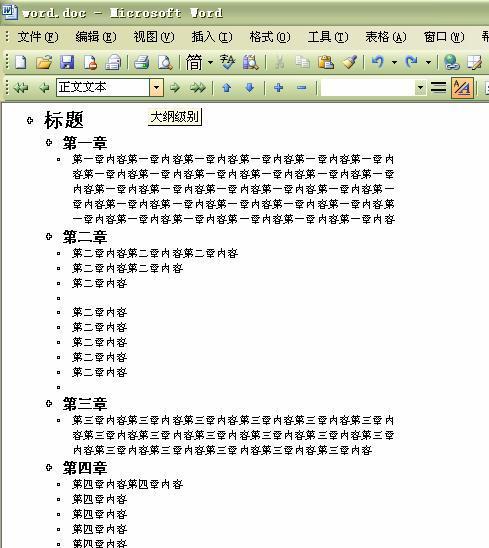
在撰写文档时,添加目录可以让读者快速浏览并定位到所需的内容,提高文档的可读性和使用效果。本文将详细介绍在Word中如何添加目录,并提供操作步骤,帮助您轻松编辑专业的文档。
1.在什么情况下需要使用目录
当文档内容较多且复杂,需要读者快速定位到特定章节或内容时,添加目录是十分必要的。
2.准备工作:规划文档结构
3.创建一个新页用于目录
在开始撰写文档之前,要先在合适的位置创建一个新页,用于放置目录。这样可以使目录单独独立于正文内容。
5.选择目录样式
Word提供了多种目录样式供选择,可以根据实际需求选择适合的样式。不同的样式会影响到目录的显示效果。
6.插入目录
7.调整目录的格式和样式
生成的目录可能需要调整格式和样式,比如修改字体、字号、对齐方式等,以符合文档整体的风格。
8.更新目录
9.设置多级目录
对于较长的文档,可以设置多级目录,使其更加清晰地展示章节与子章节之间的关系。
10.添加自定义目录项
在生成目录的基础上,还可以添加自定义目录项,比如插入图表清单、表格索引等,以满足更详细的需求。
11.手动编辑目录
Word自动生成的目录可能无法满足所有需求,此时可以手动编辑目录,包括添加、删除或修改目录项。
12.调整目录的层级和缩进
13.导航至目录所指定的位置
14.保存和共享带有目录的文档
在编辑完带有目录的文档后,要及时保存,并确保在共享给他人时,目录仍然能够正确显示和导航。
15.踏出专业文档编辑的第一步
通过学习如何添加目录,在Word中编辑专业文档将变得更加轻松和高效,为您的工作和学习带来便利。
:
通过本文的介绍,我们了解了在Word中添加目录的操作步骤和注意事项。掌握这些技巧,我们可以轻松地为文档添加目录,提高文档的可读性和使用效果。希望本文能帮助到您,使您在编辑专业文档时更加得心应手。
在处理较长的文档或论文时,添加目录是必不可少的。通过在Word中添加目录,可以方便地查找文档中的特定内容,并使整个文档的结构更加清晰明了。本文将详细介绍如何在Word中添加目录,帮助读者快速生成专业的目录。
一:打开Word文档
双击打开Word软件,或者从桌面快捷方式启动程序。点击“文件”选项,选择“新建”来创建一个新的Word文档。
二:设置标题样式
在新建的文档中,选择需要添加目录的标题,并将其设置为“标题1”样式。可以通过在“开始”选项卡中点击“样式”下拉菜单,选择“标题1”样式来实现。
三:设置子标题样式
如果需要在目录中显示更多级别的标题,可以设置子标题样式。通过选择需要设置为子标题的文字,然后点击“样式”下拉菜单,在“多级列表样式”中选择合适的样式。
四:插入分页符
在目录之前插入一个分页符,将目录单独放在一页上。可以通过在需要插入分页符的位置点击“插入”选项卡,然后选择“分页符”来实现。
五:打开目录功能
在文档中想要插入目录的位置,点击“引用”选项卡,然后选择“目录”,再选择“自动目录1”或其他样式。
六:调整目录样式
如果想要更改目录的样式,可以右键点击目录,选择“更新域”,然后选择“更新整个表”或“仅更新页码”。
七:编辑目录内容
如果需要编辑目录内容,可以在文档中修改相应标题的内容或结构。在目录处右键点击,选择“更新域”,再选择“更新整个表”。
八:添加附加内容
如果需要在目录中添加附加内容,比如图表或表格标题,可以通过在文档中为相应标题设置样式,并确保该样式在目录中正确显示。
九:调整目录格式
可以通过右键点击目录,选择“修改”来调整目录的格式。在弹出的“标签页”对话框中,可以更改字体、行距、缩进等格式设置。
十:自定义目录样式
如果希望使用自定义样式来显示目录,可以点击“引用”选项卡,然后选择“目录”,再选择“自定义目录”来设置自定义样式。
十一:添加书签
如果希望在目录中添加书签,可以在相应的标题处点击“插入”选项卡,然后选择“书签”。在弹出的对话框中,输入书签名称,并点击“添加”。
十二:插入目录页码
如果需要在目录中显示页码,可以点击“插入”选项卡,然后选择“页码”。在弹出的菜单中,选择合适的位置插入页码。
十三:更新目录
在对文档进行修改后,需要更新目录以反映最新内容。可以在目录处右键点击,选择“更新域”,再选择“更新整个表”。
十四:快速生成目录
Word还提供了快速生成目录的功能。可以通过点击“引用”选项卡,然后选择“目录”,再选择“自动目录2”或其他样式来快速生成目录。
十五:
通过以上步骤,我们可以轻松地在Word中添加目录,并根据需要进行格式调整和内容编辑。添加目录能够提高文档的可读性和导航性,帮助读者更好地浏览和理解文档的结构。
版权声明:本文内容由互联网用户自发贡献,该文观点仅代表作者本人。本站仅提供信息存储空间服务,不拥有所有权,不承担相关法律责任。如发现本站有涉嫌抄袭侵权/违法违规的内容, 请发送邮件至 3561739510@qq.com 举报,一经查实,本站将立刻删除。